大家好,我是逆水,今天为大家讲解多边形建模制作仙人掌笔筒。
首先看一下最终的渲染效果。
最终的模型类似于卡通的笔筒,仙人掌的模型。中间的部分类似于圆柱体,我们开始进行模拟。
首先要打开3dmax,然后再场景中进行拖动,创建一个圆柱体,然后进行修改,然后设置半径为30,高度为90,高度分段为3,边数为22。
右键将它转化为可编辑多边形,然后选择多边形级别,选择顶和底两个多边形,但键盘Delete键进行删除,删除完成,然后进入到顶点级别,我们可以在顶视图中进行选择,需要隔一个顶点一选择。
要进行多选,这样就选择完成。然后使用缩放工具,并沿着X、Y、Z轴进行向内收缩,
此时透视图中,我们需要它的整体图形收缩,顶部和底部要进行收缩,我们需要将顶部和底部还原回来。,这时候框选顶部的顶点。
沿它的轴向进行拖动。
然后选择底部的顶点,继续拖动。
此时趋向于平整的顶点的效果。
中间的顶点也是一样的,我们也可以使用这些方法,沿Y轴进行拖动。
这样外观看起来就更加整齐一些,调整完成。接着我们呢可以选择一条边,单击循环,沿Z轴向上进行调整一下,
然后进入到顶点级别,然后框选最顶部的顶点,沿X、Y、Z向内进行收缩的效果,
接着选择底部的顶点,向下进行移动。
然后单击切角后面的设置按钮,设置切角的量为0.1,一个非常小的数值,单击确定,接着进入到顶点级别,选择模型底部的顶点,然后使用缩放工具,向内进行缩放。
进入到边界级别,需要将底部进行封口,进入边界之后,选择封口。
单击封口。
取消边界,为它添加一个壳修改器,使这个模型产生一定的厚度,设置外部量为1,
发现现在不是很光滑,所以给它添加一个网格平滑修改器。使模型看起来更加的圆滑。
设置完成,这是它的主要的部分已经制作完成了。可以切换F4,查看现在的模型。
然后制作它两侧的模型,可以致癌前视图中选择模型,按住Shift键复制一份,然后单击镜像工具,选择Y轴不克隆,单击确定。
然后再次将它的位置进行调整,,可以将网格平滑进行删除,我们可以将当前的模型进行更改,更改个小的模型的效果。把壳暂时删除掉,进入到边级别,选择模型底部的边进行循环,这时候可以单击旋转。将它进行适当的旋转,可以按住Shift键进行调整,
制作出这样的效果,然后将它的顶点或者是边不合适的地方进行调整一下,让它看起来更好一些,调整完成以后,旋转最外层的顶点,我们可以使用缩放工具,沿X轴进行拖动,产生对其的效果。
这个模型比较大,我们可以进行收缩,将它缩的比较小一些,重新放到另一个模型的左侧,
调整完成,然后为它添加壳修改器,以及网格平滑,制作出其中的一侧,
另外一侧可以使用镜像工具,选择复制的方式,选择X轴,
然后将它进行复制,并且将它进行适当的收缩,并且调整位置,
此时最终的模型就制作完成了。
那么今天呢,就给大家分享到这里,如果你觉得文章对你有帮助,希望将网站分享给你的朋友。感谢大家支持!

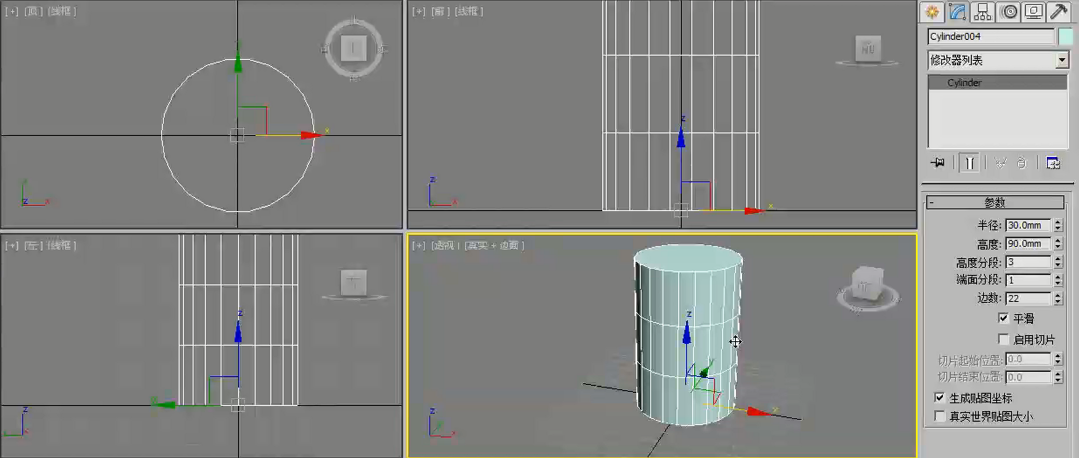
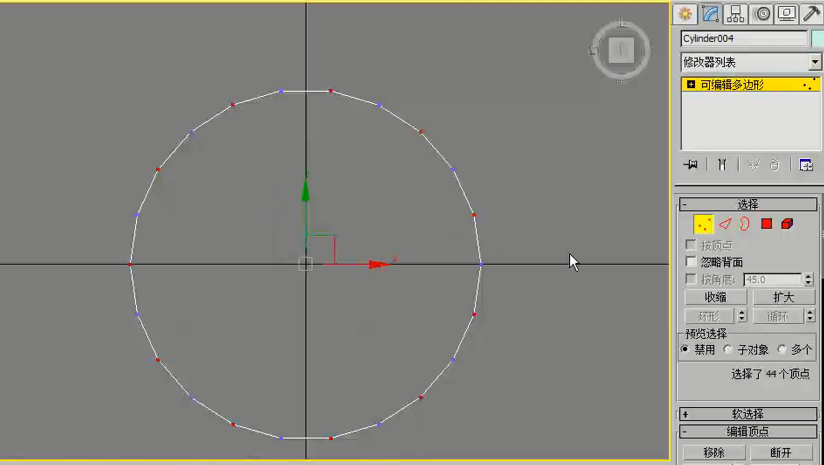


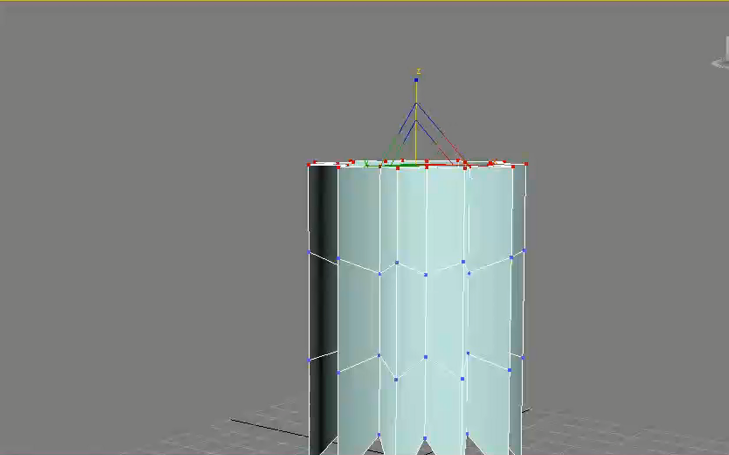

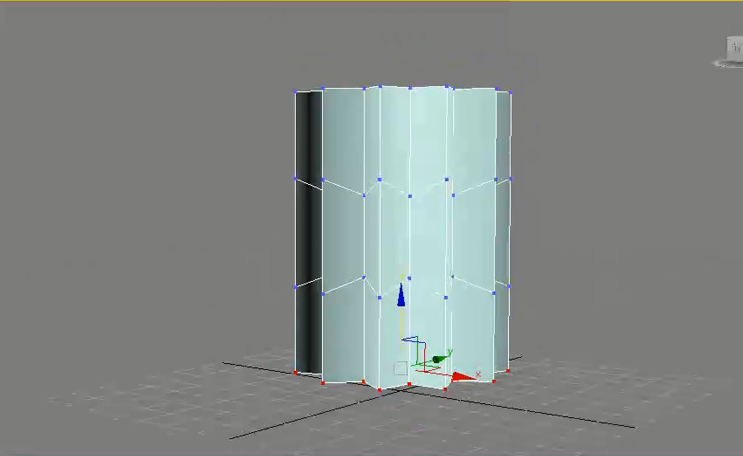
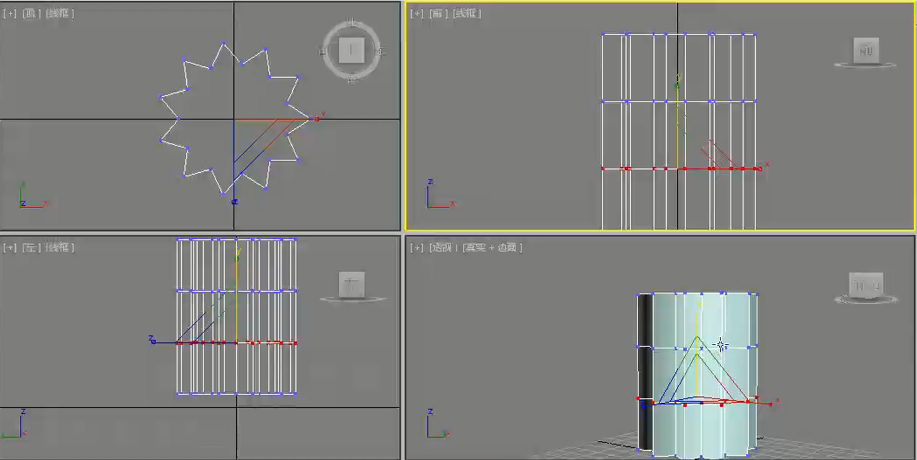
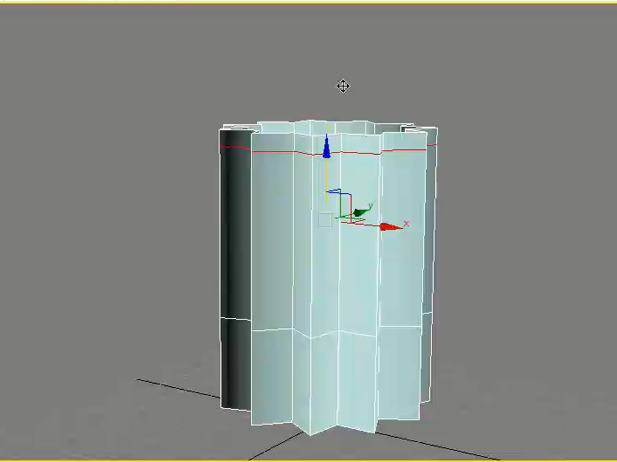
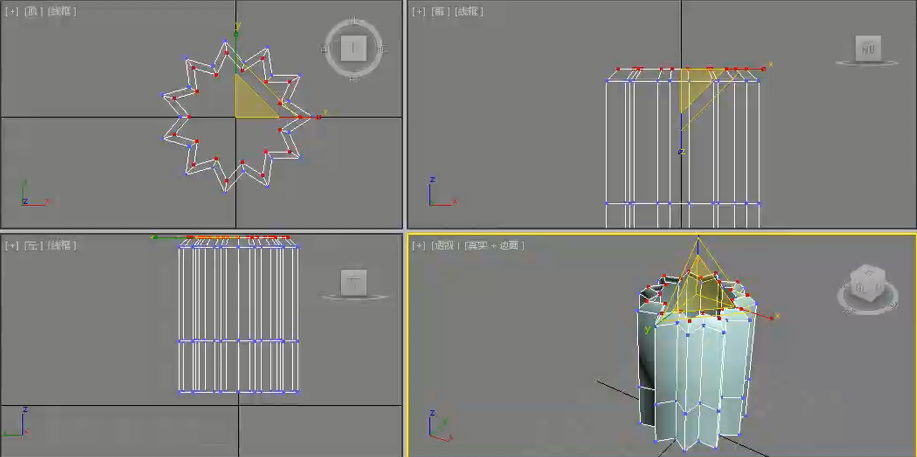
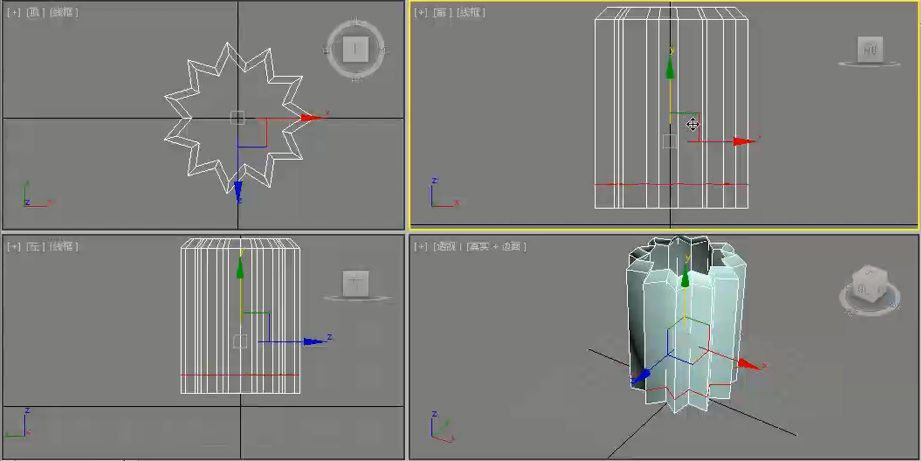
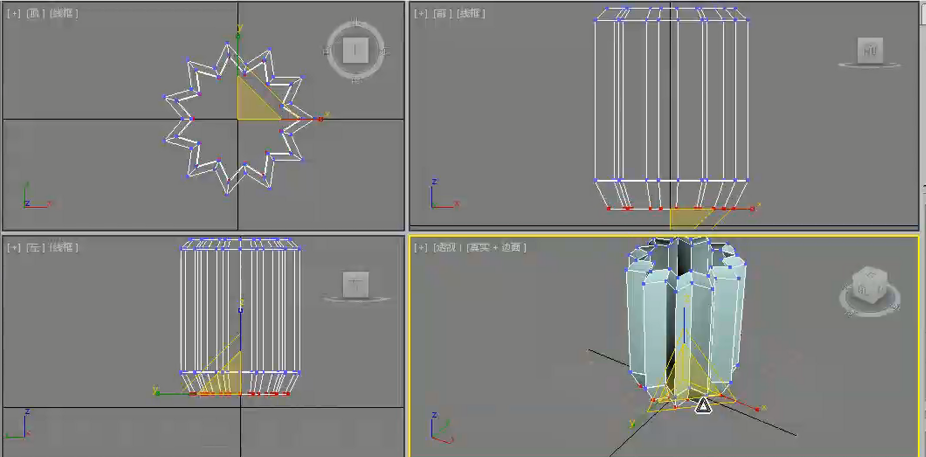
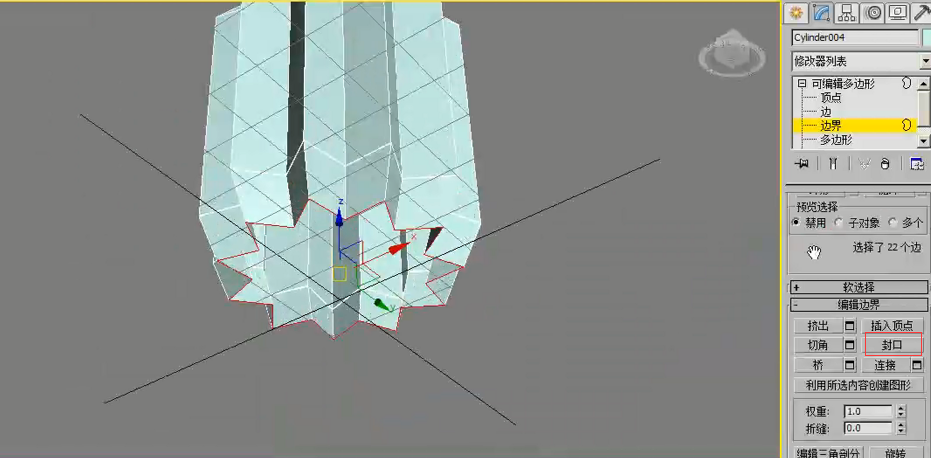

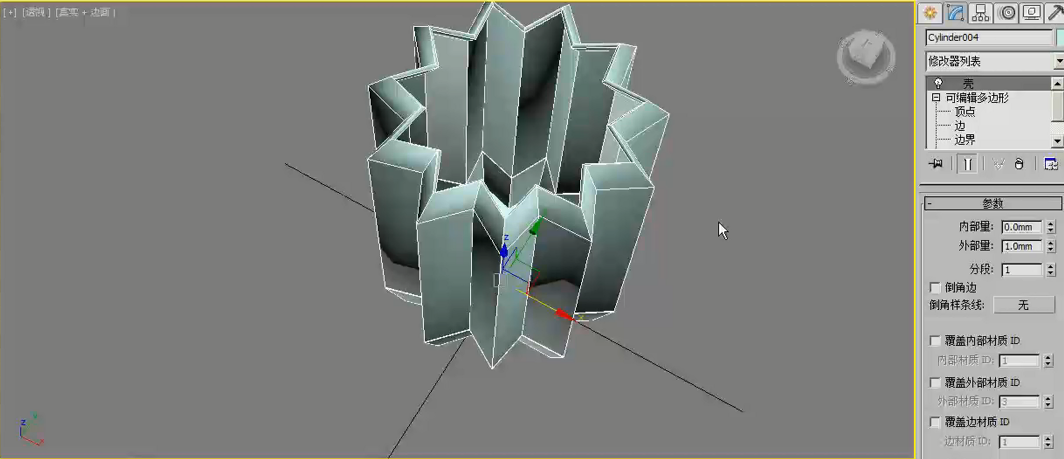
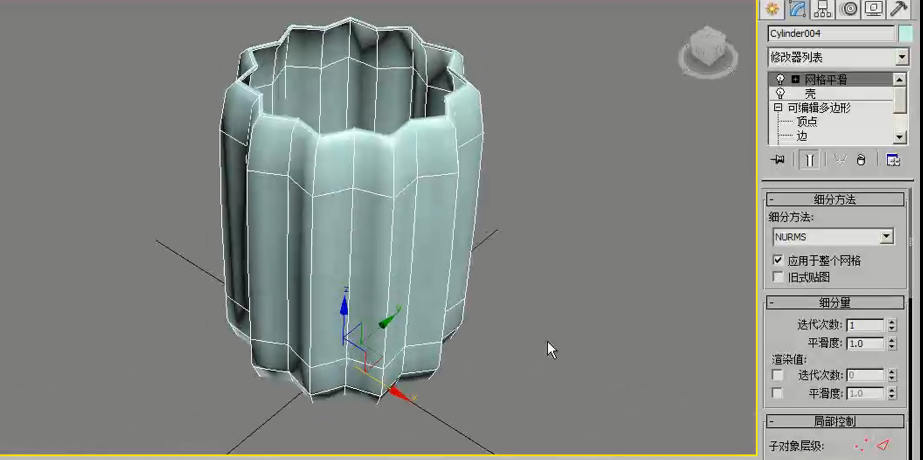
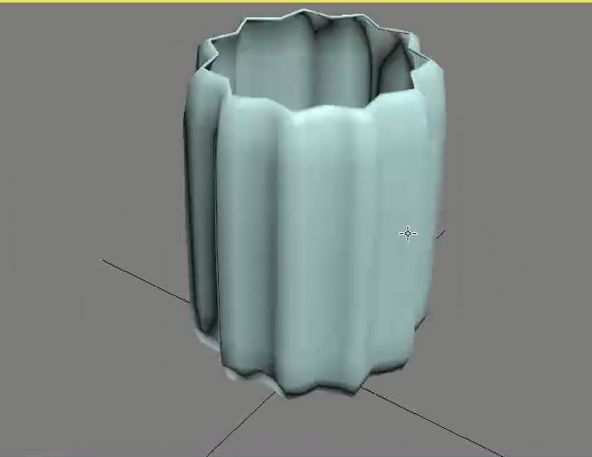

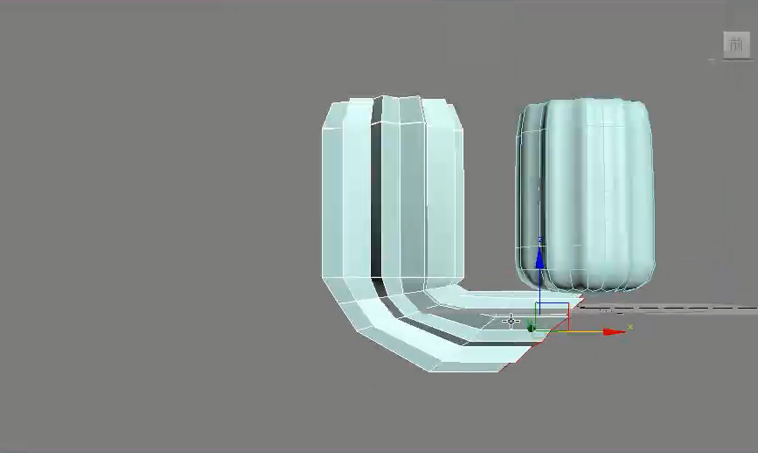

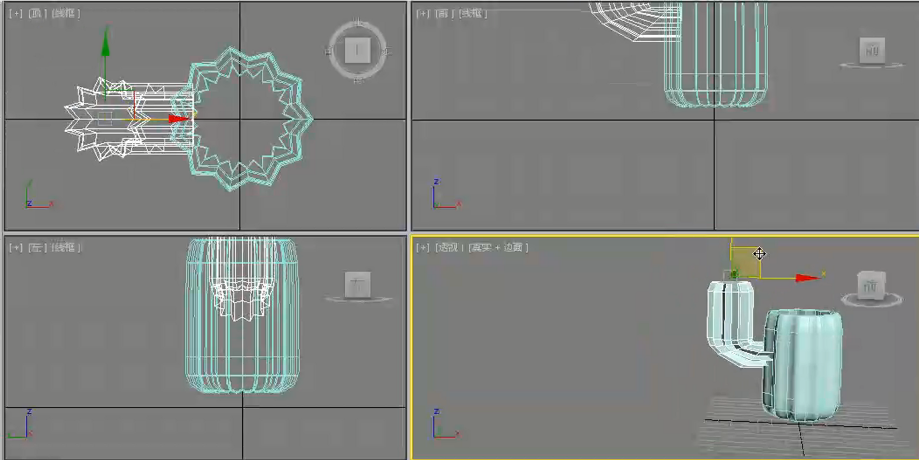


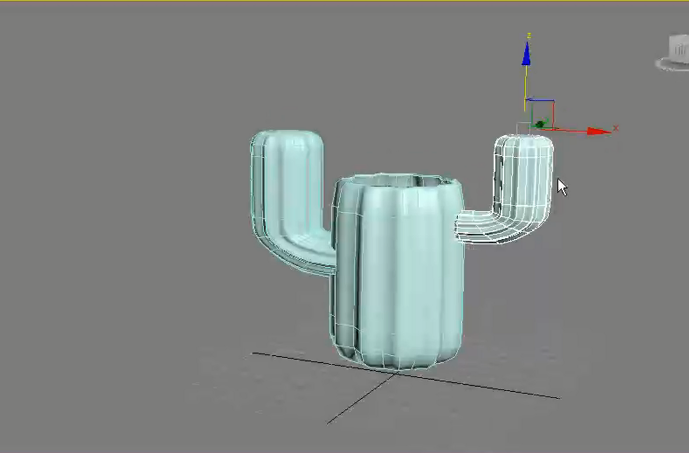






请先 !